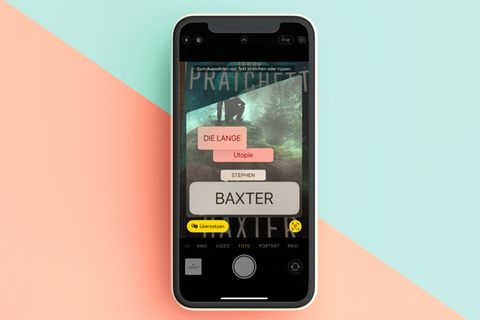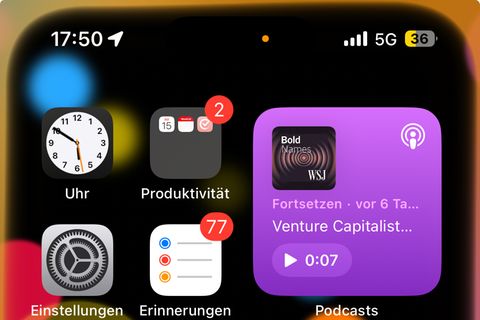In-App-Käufe zu deaktivieren, ist gar nicht schwer und wird gleichzeitig für viele Nutzer immer wichtiger. Etwa wenn man sich Smartphone und Tablet mit dem Nachwuchs teilen muss. Vor allem Spieleanbieter setzen auf das Freemium-Modell: Sie bieten ihr Spiel kostenlos an, grundsätzlich kann man auch ohne zusätzliche Kosten spielen. Für dauerhaften Spielspaß wird man aber früher oder später dazu verleitet, echtes Geld einzusetzen, um durch In-App-Käufe zusätzliche Spielinhalte freizuschalten. Teilweise nutzen die Hersteller In-App-Käufe auch, um eine Art Demo-Version ihrer App kostenlos anzubieten. Wem die App gefällt, kann anschließend für den vollen Funktionsumfang bezahlen.
In-App-Käufe können also durchaus praktisch sein. Sie können sich aber auch schnell zur versteckten Kostenfalle entwickeln. Etwa wenn das Kind auf dem Smartphone spielt und echtes Geld einsetzt, um das Spiel interessanter zu machen. Viele dieser Freemium-Spiele nutzen eine spielinterne Währung, mit deren Hilfe man schönere Gegenstände erhält oder Prozesse im Spiel beschleunigen kann. Diese Währung ist meist knapp bemessen, kann aber mit echtem Geld unbegrenzt - und oft sehr teuer - eingekauft werden. Um also schneller voranzukommen, kann man schon mal dazu verleitet werden, zum Geldbeutel (oder zur Kreditkarte der Eltern) zu greifen. Vor allem, wenn dies mit einem Fingertipp problemlos möglich ist.
Mittlerweile haben sich Apple, Google und Amazon zumindest dazu verpflichtet, Freemium-Apps nicht mehr als kostenlos zu bewerben und deutlicher auf In-App-Käufe hinzuweisen. Um unliebsame Überraschungen zu vermeiden, kann man In-App-Käufe aber auch deaktivieren oder zumindest so einschränken, dass man eine bessere Kontrolle über die zusätzlichen Ausgaben behält.
In-App-Käufe auf iPhone und iPad deaktivieren
Auf dem iPhone oder iPad deaktivieren Sie die In-App-Käufe folgendermaßen:
- Rufen Sie Einstellungen -> Allgemein -> Einschränkungen auf.
- Dort tippen Sie auf "Einschränkungen aktivieren".
- Jetzt werden Sie aufgefordert, einen vierstelligen Einschränkungs-Code zu vergeben. Dieser sollte sich von dem Code unterscheiden, mit dem Sie das Gerät entsperren. Und natürlich müssen Sie sich die Zahl merken können.
- Bestätigen Sie den Code, um die Einschränkungen zu aktivieren.
- Nun können Sie sehen, welche Aktionen auf Ihrem iPhone oder iPad zulässig sind und diese ändern.
- Um In-App-Käufe zu verhindern, schalten Sie den entsprechenden Schieberegler aus.
Um sämtliche Käufe auf dem Gerät zu unterbinden, deaktivieren Sie außerdem "iTunes Store", "iBooks Store" und "Apps installieren". Genauso können Sie die Aktionen über den Schieberegler auch wieder erlauben. Der Code, den Sie zuvor festgelegt haben, wird ab jetzt immer abgefragt, wenn Sie auf die Einschränkungen zugreifen wollen.
Wenn Sie In-App-Käufe oder Downloads allgemein nicht vollständig deaktivieren wollen, aber verhindern möchten, dass etwa die Kinder unerlaubt einkaufen, können Sie unter "Passwort erforderlich" (ebenfalls unter dem Menüpunkt "Einschränkungen") festlegen, dass für Downloads ein Passwort verlangt wird. Dabei haben Sie zwei Möglichkeiten:
- Bei der Option "Sofort" müssen Sie vor jedem Kauf das Passwort Ihrer Apple-ID eingeben.
- Bei "15 Minuten" bleibt das Passwort nach der ersten Eingabe 15 Minuten lang für weitere Käufe gültig.
In-App-Käufe unter Android deaktivieren
Auf Android-Geräten kann man In-App-Käufe nicht komplett deaktivieren. Aber zumindest kann man auch hier ein Passwort festlegen, das bei jedem Kauf angegeben werden muss.
- Dafür öffnen Sie den Google Play Store und gehen im Menü auf den Punkt "Einstellungen".
- Dort können Sie unter "PIN festlegen oder ändern" einen Code vergeben. Die genaue Bezeichnung dieses Menüpunkts kann abweichen, z.B. "Passwort festlegen" oder "Authentifizierung für Käufe erforderlich".
- Mit einem Haken bei "PIN für Käufe verwenden" aktivieren Sie schließlich die Funktion.
- Hier kann man einstellen, ob die PIN bei jedem Einkauf, nur alle 30 Minuten oder nie eingegeben werden muss.